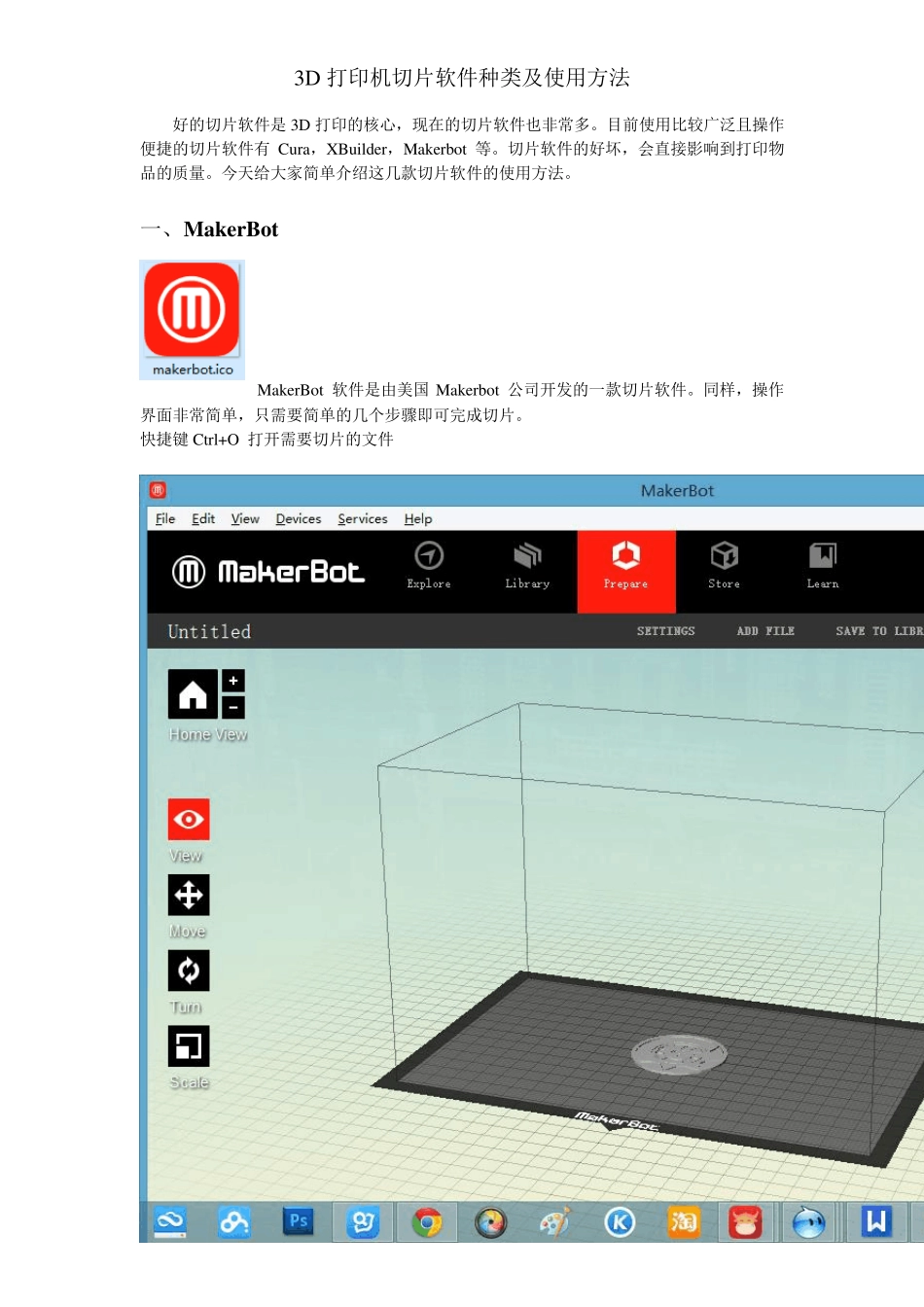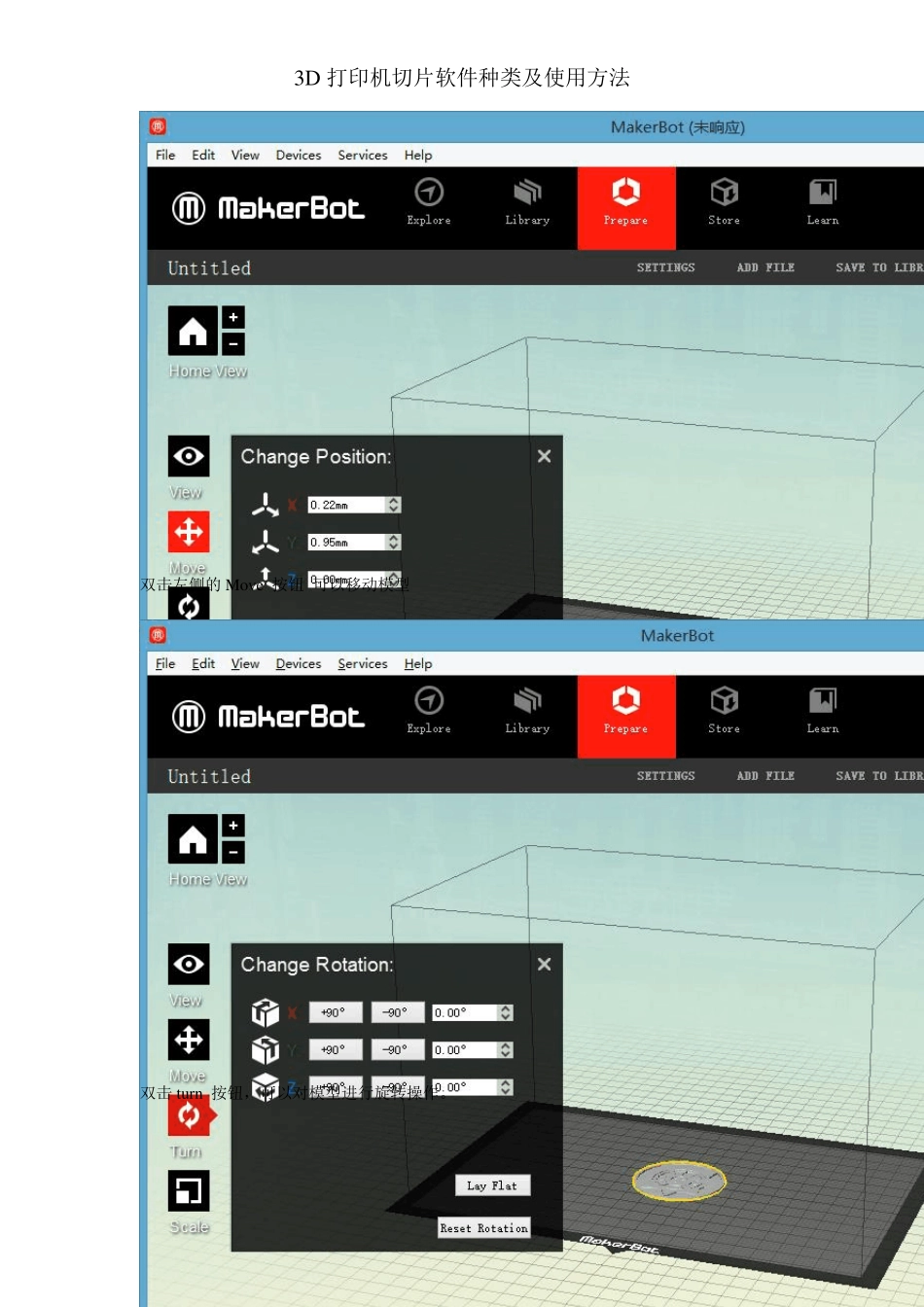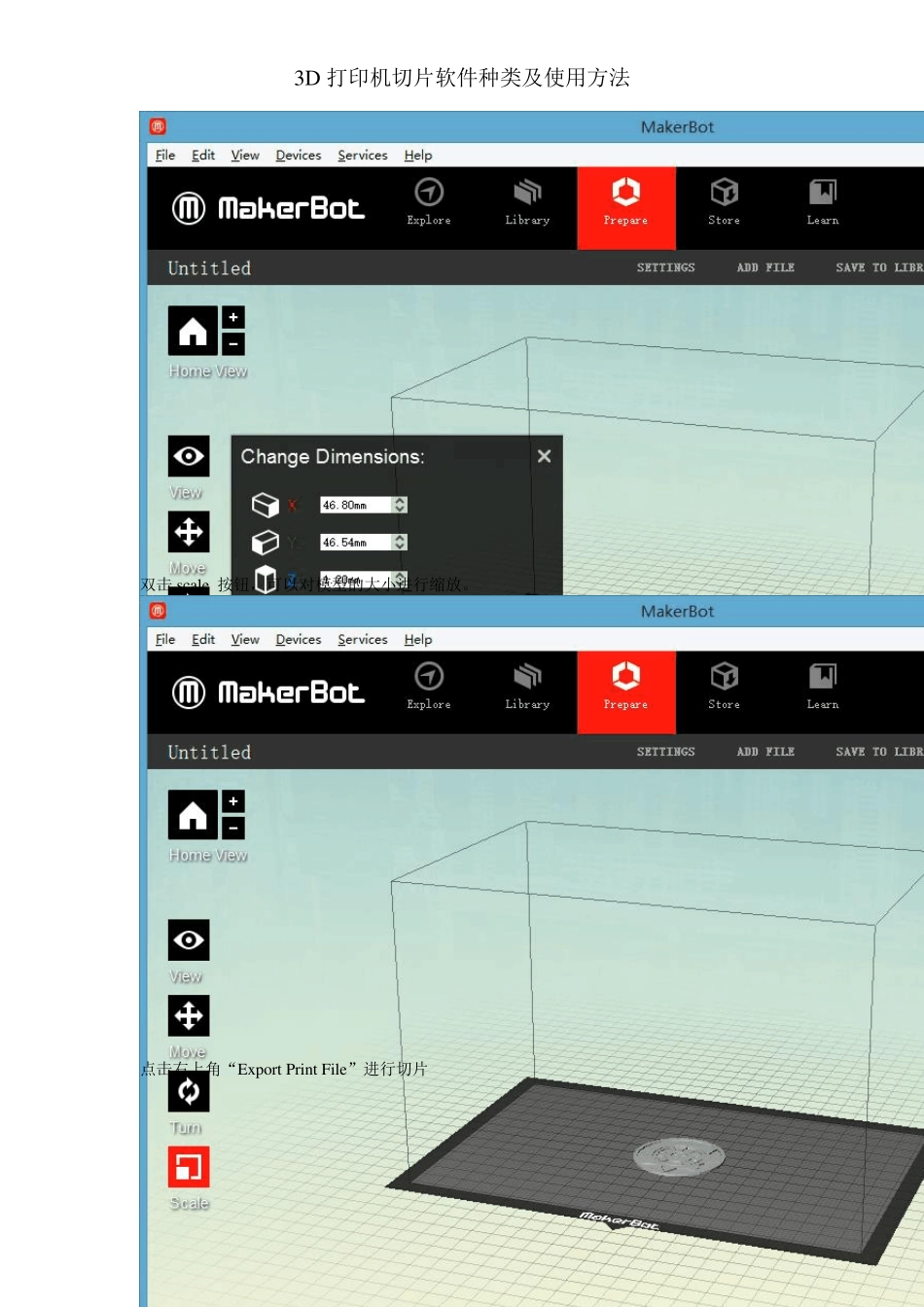3D 打印机切片软件种类及使用方法 好的切片软件是3D 打印的核心,现在的切片软件也非常多。目前使用比较广泛且操作便捷的切片软件有Cu ra,XBu ilder,Makerbot 等。切片软件的好坏,会直接影响到打印物品的质量。今天给大家简单介绍这几款切片软件的使用方法。 一、MakerBot MakerBot 软件是由美国 Makerbot 公司开发的一款切片软件。同样,操作界面非常简单,只需要简单的几个步骤即可完成切片。 快捷键 Ctrl+O 打开需要切片的文件 3D 打印机切片软件种类及使用方法 双击左侧的Mov e 按钮 可以移动模型 双击tu rn 按钮,可以对模型进行旋转操作。 3D 打印机切片软件种类及使用方法 双击scale 按钮,可以对模型的大小进行缩放。 点击右上角“Ex port Print File”进行切片 3D 打印机切片软件种类及使用方法 Makerbot 软件还能预估打印所需要的时间以及耗费材料的重量。 3D 打印机切片软件种类及使用方法 点击Exprot Now 保存到指定文件夹即可。 3D 打印机切片软件种类及使用方法 二、XBuilder XBu ilder 3.0 软件是由西锐三维打印科技自主开发的一款中文版软件,界面简洁,操作方便。支持.stl, .gcode, .obj 等常用3D 格式文件。更重要的是,界面完全汉化,对于英语不好的童鞋来说,是个不错的选择。 3D 打印机切片软件种类及使用方法 点击载入,选择需要切片的.stl 格式文件。 软件窗口左侧的工具栏可以一键实现改变模型视角,尺寸,位置,旋转等操作。 3D 打印机切片软件种类及使用方法 移动视点:选中按钮后,使用鼠标左键可以实现模型视角的改变。 移动模型:选中按钮后,使用鼠标左键可实现对模型的任意拖动。 3D 打印机切片软件种类及使用方法 旋转:选中按钮后,使用鼠标左键可实现对模型的任意旋转。 缩放:选中按钮后,使用鼠标左键可实现对模型的放大与缩小。 3D 打印机切片软件种类及使用方法 双击模型设置,可对模型进行精确数值的平移、旋转、缩放操作。 此外,还设有正视图,俯视图等一键式操作。童鞋们就不用担心不小心把模型移到视线范围外了。 3D 打印机切片软件种类及使用方法 模型调整好后,点击切片按钮。进入切片设置界面。选择打印机的类型,Smart-225P 或者Smart300M。设置模型的填充率,温度以及打印速度。设置好后点击切片,保存成.x 3g 或.x ery 文件即可。 3D 打印机切片软件种类及使用方法 3D 打印机切片软件种类及使用方法 3D ...